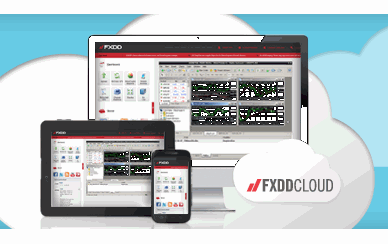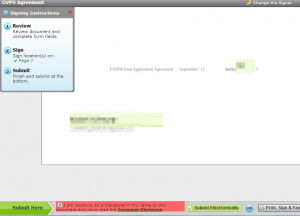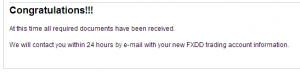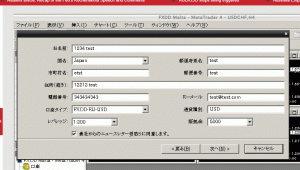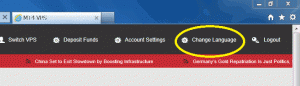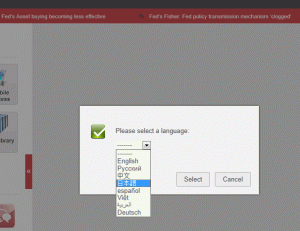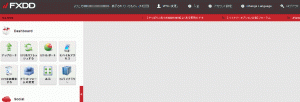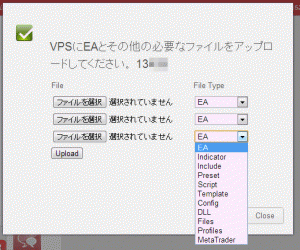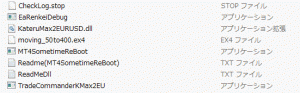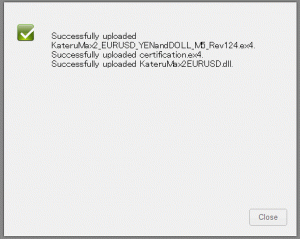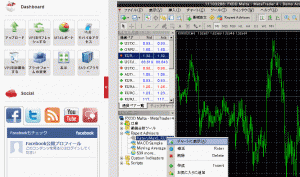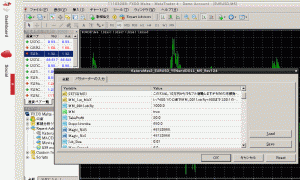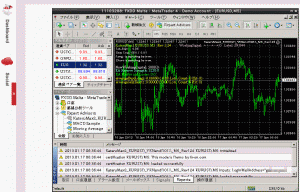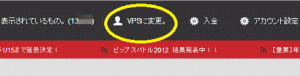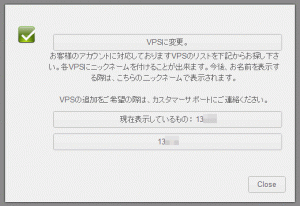MacでもipadでもMT4が使える?
新たに始まった、FXDDクラウドというサービスは、
通常のVPSとは違う感じになってまして、
windowsパソコンだけではなく、
MacやipadなどのタブレットでもOKとされています。
実際はどうなっているのでしょう?
契約して使ってみることにしました(^_^)
必要なのはFXDDの口座と運用資金だけ。
このFXDDクラウドを利用するに当たり、
必要条件とされているのは、以下の二つのみです。
・FXDDの口座で有る事。
・1口座2500ドル(円口座なら20万円)以上の資金が口座に有る事。
この二つの条件が揃っていれば、
誰でも申し込むだけで使える様になります。
ただ、
この時点では、
使用量として月初(又は開始時)に
30ドルの利用料が聴取されます。
1ドル=90円なら2700円ですね。
ですがこれ、
1口座あたり一ヶ月に5.0ロット(50万通貨)
のトレードをすると、30ドル戻ってくる、という
実質無料での使用も可能なんです(^_^)v
※これらの条件は、複数の口座の合計ではダメです。
申し込みは簡単。
に必要事項を入力して送信するか、
support.jp@fxdd.com.mt へメールすると、
『FXDD Malta Documents for E-Signature』
というメールが届きますので、
画面上で同意のサインを入力し、
最後に『I Agree』にチェックを入れてOKをクリックすると完了です。
処理が完了したら、
『【FXDDクラウド】口座開設が完了しました。』
ってメールが来ます。
FXDDクラウドの使い方。
ログイン画面にメールアドレスとパスワードを入力。
↓
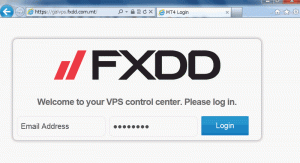
http://www.fxddjpblog.com/fxddcloud/
すると、こんなMT4画面が
インターネットのブラウザ画面上に現れます。

もちろん、デモ口座でも使えます。
画面表記は初期状態では英語なので、
日本語に変更しておきましょう。
上部のメニューバーから『Change Language』をクリック。
『日本語』を選んで「select」をクリック。
日本語に変わりました(全部じゃ無いですけど・(^^ゞ)
続いて、EAファイルのアップロードをしてみました。
早速、デモ口座で動作を確認してみましょう。
※初見のシステムで、いきなりリアル運用するのは危険ですよ(>_<)
EAの導入は、左にあるメニューボタンから行います。
『アップロード』をクリック。
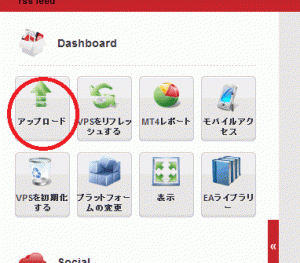
一度に3つファイルを送信することが出来ます。
ただ、fx-onのEAなど、
認証ファイルが必要なものは、注意が必要ですね(>_<)
ちょっと複雑な分類に入る『勝てるMAX!「ザ、FX EURUSD」』の場合、
こんな感じでアップロードすることになります。
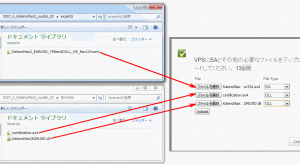
「Expert」フォルダに入れるものは『EA』として。
「Expert」-「library」フォルダに入れるものは『dll』として
それぞれアップロードします。
※それ以外のファイルは、必要に応じてお試し下さい(^^ゞ
無事アップロードが終わると、自動的にMT4も再起動される様です。
あとは、必要とされるチャートを開き、EAをセットするだけですね。
※EAを右クリック⇒「チャートに表示」とした方が確実でしょう。
ちゃんとパラメータも入力出来ます。
無事、動いてくれてます(^_^)v
トレードも問題なしです。
VPSとはちょっと違う。
この様に簡単に使えるサービスですが、
いわゆるVPSとは違います。
「リモートデスクトップ」
を使いませんので、
基本的に「1画面につき、MT4は1つ」しか動きません。
複数のMT4を同時に使う、
と言う事は出来ません。
ただ、複数の口座を使う事は出来ます。
メニューバーの『VPSに変更』(VPSの、ですよね・・・)をクリック。
契約した口座の分だけ選択肢が出るので、クリックで切り替え。
FXDDクラウドについてはこちら
FXDDについてはこちら
↓

⇒FXDDの運用についてはこちら
今日も最後までおつきあい頂きまして
誠にありがとうございました^^